К сожалению, Process.com.android.phone остановлен
Не может быть ничего более разочаровывающего и раздражающего, чем видеть всплывающее сообщение об ошибке на вашем телефоне Android и понимать, что оно не работает. Худший? «К сожалению, Process.com.android.phone остановлен». Арх! В последний раз, когда это случилось со мной, я был совершенно сбит с толку и беспокоился, что мой телефон сломался и не подлежит ремонту, но я смог разобраться, следуя приведенным ниже инструкциям.
Если вы получили сообщение «К сожалению, процесс Process.com.android.phone остановлен» на своем телефоне, не волнуйтесь — вы не одиноки, и, к счастью, есть решение, которое может помочь вам быстро и легко. Вы избавитесь от страшного сообщения в течение нескольких минут и сможете вернуться к использованию своего телефона Android, как обычно.
Фу!
- Часть 1. Почему, к сожалению, со мной происходит «Process.com.android.phone Stopped»?
- Часть 2. Сделайте резервную копию данных Android перед исправлением ошибки
- Часть 3. Как исправить «К сожалению, процесс.com.android.phone остановлен»
Часть 1. Почему, к сожалению, со мной происходит «Process.com.android.phone Stopped»?
Проще говоря, эта ошибка вызвана приложением инструментария телефона или SIM-карты. Если вы недавно получили всплывающее окно «К сожалению, процесс.com.android.phone остановлен» на вашем телефоне, вы, вероятно, запутались — почему это произошло? Если вы видели это сообщение об ошибке на своем Android, есть несколько распространенных причин:
- Вы недавно установили новое ПЗУ
- Вы внесли серьезные изменения в данные
- Вы недавно восстановили данные
- Не удалось обновить прошивку
- Вы обновили программное обеспечение Android до последней версии.
Часть 2. Сделайте резервную копию данных Android перед исправлением ошибки
Если вы боретесь с ошибкой «К сожалению, процесс Process.com.android.phone остановлен», первое, что вам нужно сделать, это обеспечить правильное резервное копирование всех ваших данных. К счастью, DrFoneTool – резервное копирование телефона (Android) это простой способ резервного копирования и восстановления всей вашей важной информации.
Всего одним щелчком мыши вы можете быть уверены, что почти все типы данных, включая ваши фотографии, календарь, историю вызовов, SMS-сообщения, контакты, аудиофайлы, приложения и даже данные ваших приложений (для устройств с root-доступом), находятся в безопасности и защищены. В отличие от других подобных программ, она позволяет вам просматривать элементы в файлах резервных копий, а затем выбирать все или только некоторые элементы, которые вы хотите восстановить на любом устройстве Android.
Сортировка!

DrFoneTool – резервное копирование телефона (Android)
Гибкое резервное копирование и восстановление данных Android
- Выборочное резервное копирование данных Android на компьютер одним щелчком мыши.
- Предварительный просмотр и восстановление резервной копии на любых устройствах Android.
- Поддерживает устройства 8000 + Android.
- Во время резервного копирования, экспорта или восстановления данные не теряются.
Резервное копирование вашего телефона
Вот пошаговые инструкции, которые помогут вам обеспечить безопасное и надежное резервное копирование данных Android.
1. Начальные шаги
Подключите телефон Android к компьютеру с помощью USB. Запустите DrFoneTool, а затем выберите опцию «Резервное копирование телефона» среди наборов инструментов. Если ваша версия ОС Android 4.2.2 или выше, появится всплывающее окно с просьбой разрешить отладку по USB — нажмите «ОК».
Примечание. Если вы использовали эту программу в прошлом, вы можете просмотреть прошлые резервные копии на этом этапе.

2. Выберите типы файлов для резервного копирования
Теперь, когда вы подключены, выберите файлы для резервного копирования (по умолчанию DrFoneTool выберет все типы файлов). Нажмите «Резервное копирование», чтобы начать процесс — это займет несколько минут, но не отключайте и не используйте устройство в течение этого времени. После завершения вы можете просмотреть кнопку резервного копирования, чтобы увидеть, что находится в файле.

Восстановление данных на телефоне
Вот шаги, которые помогут вам восстановить данные на вашем телефоне или другом устройстве Android.
1. Подключите телефон Android к компьютеру с помощью USB-разъема.
Запустите набор инструментов DrFoneTool на своем компьютере и выберите «Резервное копирование телефона» в параметрах набора инструментов. Подключите телефон Android к компьютеру и нажмите «Восстановить».

2. Выберите файл резервной копии, который вы хотите восстановить.
Нажав кнопку «Восстановить», вы увидите, что по умолчанию всплывают файлы из последней резервной копии. Если вы хотите выбрать другой файл резервной копии, щелкните раскрывающееся меню и выберите тот, который вы хотите использовать.

3. Предварительный просмотр и восстановление файла резервной копии на телефон Android.
Отметьте файлы, которые вы хотите использовать, и нажмите, чтобы восстановить их на свой телефон. Это займет всего несколько коротких минут; не отключайте и не пользуйтесь телефоном в это время.

Тада! Обо всем позаботились — теперь вы готовы перейти к следующему шагу по исправлению ошибки «К сожалению, процесс.com.android.phone остановлен» на вашем телефоне.
Часть 3. Как исправить «К сожалению, процесс.com.android.phone остановлен»
Теперь, когда вы создали резервную копию своего телефона (и знаете, как восстановить резервную копию), вы готовы перейти к следующим шагам и фактически избавиться от этой надоедливой ошибки. Вот четыре решения, которые помогут вам решить эту проблему навсегда.
Способ 1. Очистить кэш на Android-устройстве
Если на вашем устройстве установлена ОС Android 4.2 или более поздней версии, этот метод вам подойдет (в более старых версиях вам, возможно, придется очищать кеш для каждого приложения отдельно).
1. Перейдите в «Настройки» и выберите «Хранилище».
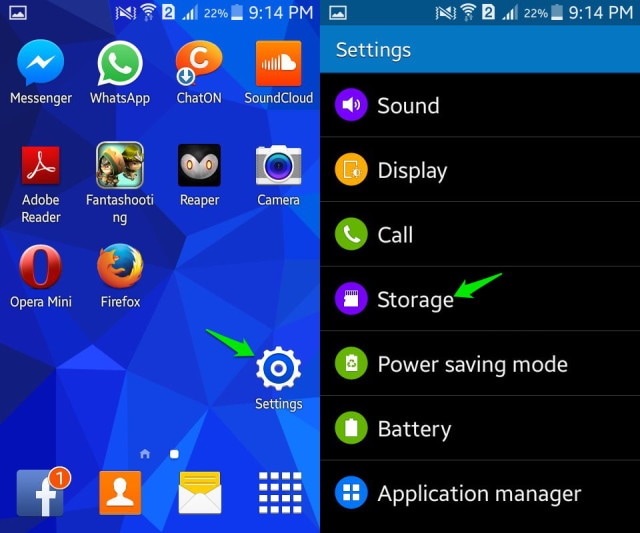
2. Выберите «Кэшированные данные» — выберите эту опцию, и появится всплывающее окно, подтверждающее, что вы хотите очистить кеш. Выберите «ОК», и проблема должна быть решена!
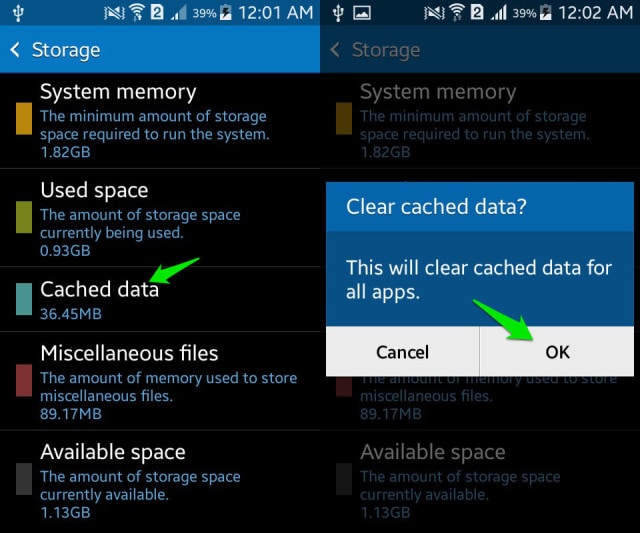
Способ 2: очистить кеш и данные в приложениях вашего телефона
Вот еще один отличный метод, который должен работать для этой проблемы.
1. Перейдите в «Настройки»> «Все приложения».
2. Прокрутите вниз и выберите «Телефон».
3. Выберите это, а затем нажмите «Очистить кэш».
4. Если это не сработает, повторите процесс, но также включите «Очистить данные».
Перезагрузите устройство, и проблема должна быть решена.
Способ 3: очистить кеш и данные в SIM Toolkit
Для этого метода выполните шаги, описанные во втором методе, но выберите SIM Tool Kit из вариантов. Выберите этот вариант и очистите кеш, как в шаге 3 выше.
Метод 4 — заводской или «жесткий» сброс
Если вышеуказанные методы не помогли, вам может потребоваться выполнить сброс к заводским настройкам. Если это так, как никогда важно обеспечить правильное резервное копирование ваших данных с помощью DrFoneTool Toolkit.
Способ 5. Восстановите свой Android, чтобы исправить «Process.com.android.phone остановлен»
Пробовали все вышеперечисленные методы для решения проблемы «Процесс.com.android.phone остановлен», но все еще сталкиваетесь с той же проблемой? Затем попробуйте DrFoneTool-SystemRepair (Android). Это инструмент, который может помочь вам в устранении многочисленных системных проблем Android. С его помощью вы точно сможете решить проблему, с которой столкнулись сейчас, поскольку он имеет самый высокий показатель успеха, когда дело доходит до решения системных проблем Android.

DrFoneTool – Восстановление системы (Android)
Исправьте «Process.com.android.phone остановлен» в один клик
- Он имеет функцию восстановления одним щелчком мыши, чтобы исправить «К сожалению, процесс.com.android.phone остановлен».
- Это первый в отрасли инструмент для ремонта Android.
- Для использования программного обеспечения не требуются технические навыки.
- Он совместим с различными устройствами Samsung, включая новейшие
- Это 100% безопасное программное обеспечение, которое вы можете загрузить в свою систему.
Следовательно, DrFoneTool-SystemRepair является эффективным решением для восстановления системы Android. Однако его операция восстановления может стереть данные вашего устройства, поэтому пользователям рекомендуется сделать резервную копию данных своего устройства Android, прежде чем переходить к его руководству.
Вот пошаговое руководство по устранению останова Process.com.android.phone с помощью программного обеспечения DrFoneTool-SystemRepair:
Шаг 1: Загрузите и установите программное обеспечение на свой компьютер. После этого запустите его и нажмите «Восстановление системы» в главном интерфейсе программы.

Шаг 2: Затем подключите Android-устройство к компьютеру с помощью цифрового кабеля. Затем выберите опцию «Восстановление Android».

Шаг 3: После этого вам необходимо ввести информацию об устройстве, такую как его марка, модель, название, регион и другие данные. После ввода данных введите «000000», чтобы продолжить.

Шаг 4: Затем следуйте инструкциям, отображаемым в программном интерфейсе, чтобы загрузить устройство Android в режиме загрузки. После этого программа загрузит подходящую прошивку для восстановления вашей системы Android.

Шаг 5. Теперь программа автоматически начинает процесс восстановления, и в течение нескольких минут проблема, с которой вы столкнулись, будет устранена.

Эти решения должны помочь вам устранить раздражающую всплывающую ошибку «К сожалению, процесс.com.android.phone остановлен», что позволит вам вернуться к нормальной жизни и использовать свой телефон, когда и как вы хотите. Ваш телефон не «замурован» — вы можете использовать его как обычно всего за несколько минут. Удачи!
последние статьи

